
오늘은 T*옴니아에서 인터넷전화를 이용하는 것에 대한 두번째 내용이다. 지난 번에 T*옴니아에서 세계 최대 인터넷전화 서비스인 스카이프(Skype)를 이용하는 것에 대해 살펴봤는데.. 오늘 살펴볼 서비스는 제 블로그에서 자주 다뤘던 인터넷전화 서비스인 프링(Fring)이다. 이스라엘에 기반을 둔 이 서비스는 최근 유럽을 중심으로 세력을 확장해 가고 있는데.. 가장 큰 특징은 인터넷전화를 통해 친구들과 전화를 하는 것 외에 다양한 인스턴트 메신저와 연동해서 친구들과 채팅을 할 수 있다는 점이다.
프링은 회원끼리 무제한 무료 통화를 할 수 있고.. 스카이프(Skype) 계정을 등록해서 스카이프 친구들과도 통화를 할 수 있으며.. 인터네전화 표준인 SIP를 지원하므로 SIP를 채택한 다른 인터넷전화 서비스의 계정을 등록해서 사용할 수 있다. 예를 들어 기즈모5(Gizmo5)도 가능하고.. 국내 서비스 중에 SIP서버가 공개되어 있는 아이엠텔 계정을 등록해서 사용할 수도 있으니 참 편리하다.
프링은 구글토크, 윈도우 라이브 메신저, AIM, 야후 메신저, ICQ 등의 메신저와 연동이 되어 있어.. 자신의 해당 메신저 계정을 등록하면 자신의 친구 목록을 불러와 휴대폰에서 채팅을 할 수 있다. 윈도우 라이브 메신저와 구글토크에 있는 친구들과는 음성통화도 가능하니.. 나름 괜찮은 프로그램이라 생각된다.
프링(Fring)을 이용하기 위해서는 먼저 프로그램을 다운로드 받아야 하는데, 3가지 방법이 있다. SMS를 통해 콜백 URL을 받는 방법, PC에 다운로드한 다음 휴대폰으로 옮기는 방법, 마지막은 휴대폰에서 직접 다운로드받는 것이다. PC로 접속해서 다운로드받는 방법에 대해서는 지난 번에 살펴봤던 T*옴니아에서 스카이프 이용하기를 참고하시면 될 듯 하고.. 오늘은 휴대폰에서 인터넷에 접속해서 바로 다운로드 받는 방법에 대해서 살펴보자.
일단 T*옴니아에서 브라우저(아래는 T*옴니아에 내장되어 있는 오페라 브라우저를 통한 것이다)에서 http://www.fring.com/cab 에 접속하면.. 아래와 같이 바로 열거나 저장할 수가 있다.
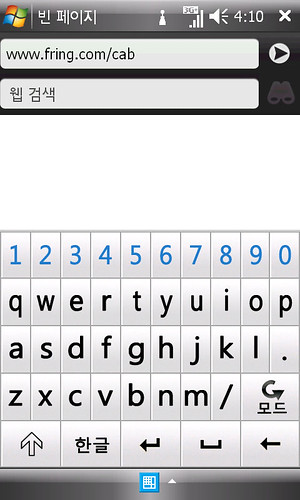

일단 저장한 다음 해당 파일을 실행하면 바로 설치가 되는데.. 일단 저장된 파일은 My Documents 아래에 있고.. 더블클릭하면 프로그램이 설치된다. 설치 후에는 프로그램(오른쪽 그림)에서 확인할 수 있는데... 더블클릭하면 프로그램을 실행할 수 있다.
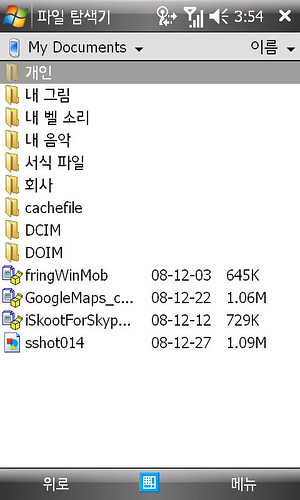

아래는 프링(Fring)을 실행한 후의 모습이다. 계정이 없다면 가입을 해야 하며.. 가입한 계정을 통해 로그인을 하면 된다. 저의 경우 로그인 후 스카이프, 구글토크의 제 계정을 추가했는데.. 아래와 같이 친구 리스트를 보여준다. 한 가지 아쉬운 점은 친구 앞의 아이콘을 각 서비스별로 구분해 주면 좋을텐데.. 구글토크나 스카이프 친구들도 아래와 같이 모두 프링 이용자인 것처럼 표시된다. 또 한가지 더. 프링 옵션 중에 T*옴니아 자체 주소록에 있는 친구를 프링 친구 리스트에 보여줄 것인지를 선택하는 것이 있는데.. 이걸 선택하면 휴대폰에 저장된 친구들도 리스트에 모두 표시된다.
맨 위 왼쪽(윈도우 표시 바로 아래)에 보면 현재 접속한 네트웍을 보여준다. 와이파이와 3G접속 모두 가능한데.. 아래는 이통사의 무선인터넷으로 접속한 화면이다. 맨 아래에 보면 친구와 채팅할 때의 창과 통화내역을 표시하는 탭이 있다.

아래 왼쪽 그림은 채팅창인데.. 트위터에 있는 특정 사람의 업데이트 내역을 스카이프 채팅을 통해 받은 화면이다. 오른쪽은 통화 내역인데.. 프링에서 통화한 것뿐만 아니라 T*옴니아 휴대폰을 통해 통화한 내역까지 모두 보여준다. 다른 내역은 모두 ID 또는 국가번호부터 시작하는데 아래에 보면 031로 시작하는 것이 있는데.. 이것이 휴대폰에서 통화한 것이다.
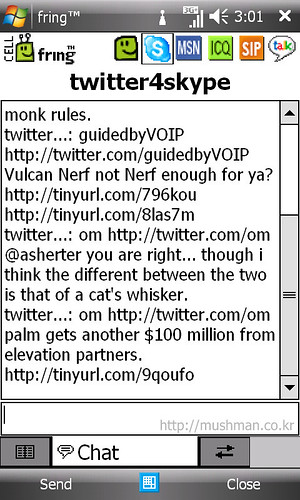
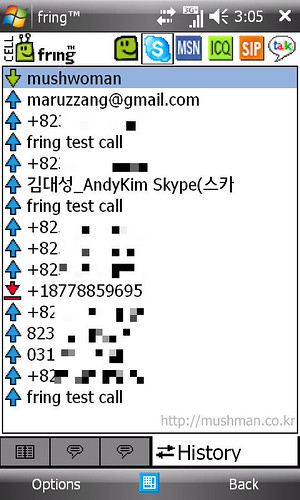
이제 프링을 통해 전화를 거는 방법에 대해 살펴보자. 연락처를 선택한 다음 왼쪽 아래에 있는 '통화'를 누르거나 오른쪽에 있는 '메뉴'를 누르면 아래 그림과 같이 어떤 수단으로 전화를 걸 것인지를 선택할 수 있다. 저는 이미 스카이프와 SIP계정(Gizmo5 계정)을 미리 등록해 뒀기 때문에 아래와 같이 4가지 옵션을 모두 선택할 수 있다. 만약 스카이프나 SIP 계정을 설정하지 않았다면 두 가지는 선택할 수 없게 된다. 프링에서 T*옴니아 휴대폰을 사용할 수 있다는 점도 굉장히 특이하다.
T*옴니아에서 프링을 통해 전화를 걸면 상대방 소리는 통화용 스피커가 아니라 MP3 스피커를 통해 나온다. SK텔레콤이 이동전화 외에는 통화용 스피커를 사용하지 못하게 막은 것인데.. 결과적으로 인터넷전화를 이용할 때 굉장히 불편한다. 같이 제공되는 헤드셋을 통해서 통화를 해야 한다는 점을 명심하자.

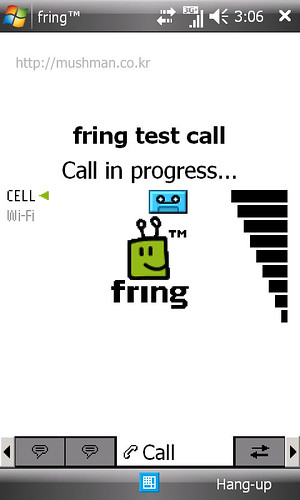
스카이프 주소록이나 휴대폰 주소록에 있는 친구 리스트도 아래와 같이 보여주는데.. 전화를 하면 중간에 있는 그림처럼 전화번호를 수정할 수 있다. 예를 들어 휴대폰 주소록에 023438XXXX와 같이 입력되어 있는 경우 여기서 822XXXX와 같은 형태로 수정해서 전화를 걸 수 있다는 이야기이다. 맨 오른쪽 그림은 스카이프 아웃 기능을 이용해서 일반 전화망으로 전화를 거는 모습이다.


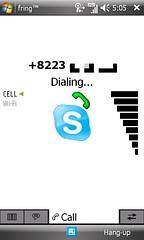
자신의 스카이프 친구로부터 전화를 받을 수도 있다. 전화를 걸 때는 화면에 Dialing...으로 표시되고, 전화가 걸려오면 Ringing..으로 표시된다. 위에서 이야기했듯이 이통사의 3G망을 통해 접속을 할 수 있기 때문에, T*옴니아에 프링을 실행시켜 놓은 경우에는 길거리를 걸어가면서 친구와 통화를 할 수 있다는 말씀. 단, 프링을 실행하려면 이동통신사의 정액 데이터 요금제에 미리 가입해 두는 것이 나을 듯.. 이거 미리 해 놓지 않으면 데이터 요금 엄청 나온다. 지난 글을 통해 프링에서 공개한 데이터 사용량을 전해 드린 적이 있는데.. 실제로 얼마나 나올지는 모르겠다.^^
하나더. 전화가 올 때 프링에서 울려주는 벨소리가 너무 투박한데..프링에서 제공하는 다양한 벨소리를 다운받아 적용해 보는 것도 좋을 듯 하다.

아래에서는 프링에서 제공하는 여러 가지 옵션에 대해서 살펴보자. 언어를 설정할 수 있고..휴대폰에 있는 주소록을 표시할 것인지 여부를 결정할 수도 있다. 휴대폰을 다시 켰을 때 프링 자동 실행 여부도 설정할 수 있고, 자신의 프링ID가 무엇인지도 확인할 수 있다.
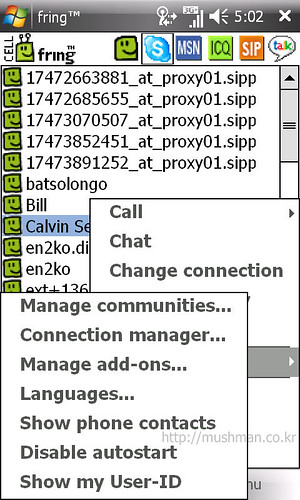
나머지 주요 기능에 대해 살펴보면, 스카이프, SIP 및 다양한 인스턴트 메신저를 설정할 수 있는 Manage Communites 메뉴이다. 왼쪽에서 보는 것처럼 다양한 서비스를 설정할 수 있고.. 오른쪽과 같이 해당 서비스 계정을 입력하면.. 친구 리스트를 불러온다.
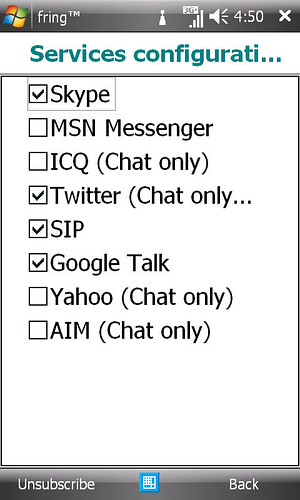

아래는 Manage Add-ons인데.. 프링이 공개한 API에 따라 개발된 것으로 페이스북이나 오르컷 등 SNS 친구들의 상태를 확인하거나, 지메일로 메일이 온 경우 자동으로 알려주는 기능 등이 있다. 두번째에 있는 FringMe 버튼은 자신의 블로그나 웹페이지에 방문하는 사람이 자신에게 채팅할 수 있도록 하는 위젯이다. GPS 기능이 있는 휴대폰(특히 노키아의 S60플랫폼을 채택한 휴대폰)의 경우 자신의 위치까지 위젯을 통해 공개할 수 있도록 설정할 수 있다.

댓글 없음:
댓글 쓰기